Poznámka:
Přístup k této stránce vyžaduje autorizaci. Můžete se zkusit přihlásit nebo změnit adresáře.
Přístup k této stránce vyžaduje autorizaci. Můžete zkusit změnit adresáře.
Monitorování výkonu brány (Public Preview)
Správci brány tradičně závisejí na ručním monitorování čítačů výkonu prostřednictvím nástroje Sledování výkonu systému Windows. Nyní nabízíme další protokolování dotazů a soubor šablony pro vizualizaci výkonu brány PBI, abychom vizualizovali výsledky. Tato funkce poskytuje nové přehledy o využití brány. Můžete ho použít k řešení potíží s pomalými dotazy.
Poznámka:
Tato funkce je aktuálně dostupná jenom pro místní bránu dat ve standardním režimu. Není k dispozici pro osobní režim.
Poznámka:
Diagnostika brány nezachytává diagnostiku přímo související s počítačem (virtuálním) a jeho sítí, jako je šířka pásma nebo latence. Tato diagnostika ale může ovlivnit výkon brány. K monitorování počítače můžete použít nástroje pro monitorování prostředků.
Protokolování výkonu
Tato funkce je teď ve výchozím nastavení zapnutá.
Poznámka:
- Dotazy z kapacity Premium do brány se v současné době v tomto protokolování někdy zmeškávají. Aktivně pracujeme na opravě tohoto problému.
- V současné době nejsou dotazy stránkované sestavy Power BI protokolovány pomocí tohoto nástroje.
Konfigurace protokolování výkonu
V konfiguračním souboru C:\Program Files\On-premises data gateway\Microsoft.PowerBI.DataMovement.Pipeline.GatewayCore.dll.config jsou další hodnoty, které můžete podle potřeby aktualizovat:
- ReportFilePath: Určuje cestu, kam jsou uloženy čtyři soubory protokolu. Ve výchozím nastavení je tato cesta \Users\PBIEgwService\AppData\Local\Microsoft\On-premises data gateway\Report nebo \Windows\ServiceProfiles\PBIEgwService\AppData\Local\Microsoft\On-premises data gateway\Report. Cesta závisí na verzi operačního systému. Pokud používáte účet služby pro jinou bránu než PBIEgwService, nahraďte tuto část cesty názvem účtu služby.
- ReportFileCount: Určuje počet souborů protokolu každého druhu, které se mají zachovat. Výchozí hodnota je 10.
- ReportFileSizeInBytes: Určuje velikost souboru, který má být zachován. Výchozí hodnota je 104 857 600.
- QueryExecutionAggregationTimeInMinutes: Určuje počet minut, po které se agregují informace o spuštění dotazu. Výchozí hodnota je 5.
- SystemCounterAggregationTimeInMinutes: Určuje počet minut, po které je čítač systému agregován. Výchozí hodnota je 5.
Po provedení změn konfiguračního souboru restartujte bránu, aby se tyto konfigurační hodnoty projevily. Soubory sestav se teď generují v umístění, které jste zadali pro ReportFilePath.
Poznámka:
Může trvat až 10 minut a dobu nastavenou pro QueryExecutionAggregationTimeInMinutes v konfiguračním souboru, dokud se soubory nebudou zobrazovat ve složce.
Vysvětlení protokolů výkonu
Když tuto funkci zapnete, vytvoří se čtyři nové soubory protokolu:
- Sestava spuštění dotazu
- Sestava zahájení dotazu
- Sestava agregace spouštění dotazů
- Sestava agregace čítačů systému
Sestava provádění dotazu obsahuje podrobné informace o spuštění dotazu. Zachytávají se následující atributy.
| Atribut | Popis |
|---|---|
| GatewayObjectId | Jedinečný identifikátor brány. |
| ID požadavku | Jedinečný identifikátor požadavku brány. Může to být stejné pro více dotazů. |
| Zdroj dat | Obsahuje typ zdroje dat i zdroj dat. |
| QueryTrackingId | Jedinečný identifikátor dotazu. Pokud se ale dotaz nezdaří a dojde k jeho opakování, může se znovu uskutečnit. |
| QueryExecutionEndTimeUTC | Čas dokončení provádění dotazu |
| QueryExecutionDuration (ms) | Doba trvání provádění dotazu |
| QueryType | Typ dotazu. Předaný dotaz může být například aktualizace Power BI nebo DirectQuery. Nebo se může jednat o dotazy z Power Apps a Power Automate. |
| DataProcessingEndTimeUTC | Čas dokončení aktivit zpracování dat, jako je zařazování dat, načítání dat, komprese a zpracování dat. |
| DataProcessingDuration (ms) | Doba trvání aktivit zpracování dat, jako je zařazování dat, načítání dat, komprese a zpracování dat. |
| Úspěch | Označuje, jestli dotaz proběhl úspěšně nebo selhal. |
| ErrorMessage | Pokud dotaz selhal, značí chybovou zprávu. |
| SpoolingDiskWritingDuration (ms) | Udává dobu, po kterou brána zapisuje všechna data na disk. |
| SpoolingDiskReadingDuration (ms) | Označuje dobu, po kterou brána čte všechna data na disk. |
| SpoolingTotalDataSize (bajty) | Velikost (komprimovaná) dat, která se zapisují na disk nebo načítají z disku. |
| DobaČteníAserializaceDat (ms) | Udává dobu, po kterou brána trvá čtení dat ze zdroje dat a jejich serializaci do paketů. |
| DiskRead (bajt/s) | Označuje bajty přečtené bránou za sekundu. DiskRead(bajt/s) = SpoolingTotalDataSize / SpoolingDiskReadingDuration |
| Zápis disku (bajt /s) | Označuje bajty napsané bránou za sekundu. DiskWrite(byte/sec) = SpoolingTotalDataSize / SpoolingDiskWritingDuration |
Sestava spuštění dotazu obsahuje dotaz a čas spuštění dotazu. Zachytávají se následující atributy.
| Atribut | Popis |
|---|---|
| GatewayObjectId | Jedinečný identifikátor brány. |
| ID požadavku | Jedinečný identifikátor požadavku brány. Může to být stejné pro více dotazů. |
| Zdroj dat | Obsahuje typ zdroje dat i zdroj dat. |
| QueryTrackingId | Jedinečný identifikátor dotazu. Pokud se ale dotaz nezdaří a bude se opakovat, může k tomu dojít. |
| QueryExecutionStartTimeUTC | Čas spuštění dotazu |
| QueryType | Typ dotazu. Předaný dotaz může být například aktualizace Power BI nebo DirectQuery. Nebo se může jednat o dotazy z Power Apps a Power Automate. |
| Text dotazu | Kompletní dotaz kódovaný pomocí base64 |
| EvaluationContext | Obsahuje artifactId (například datasetid pro sémantické modely, dataflowsId, atd.) spolu s dalšími ID trasování v závislosti na artefaktu. Toto pole se vyplní pouze pro podporovaná pracovní vytížení v rámci infrastruktury, Power Platform, Azure Analysis Services a určitých konektorů v Azure Logic Apps. Mezi tyto úlohy patří sémantické modely, tok dat Gen2 a toky dat Power Platform. Zahrnuje také úlohy Azure Logic Apps pro konektory Mashup Query, HTTP a File Azure. Hodnota obsahuje různá stopovací ID v závislosti na použité úloze. Power BI a tok dat Fabric Gen1 a stránkované sestavy Power BI nejsou podporovány. |
Sestava agregace spouštění dotazů obsahuje informace o dotazu agregované do časového intervalu podle GatewayObjectId, DataSource, Success a QueryType. Výchozí hodnota je 5 minut, ale můžete ji upravit. Zachytávají se následující atributy.
| Atribut | Popis |
|---|---|
| GatewayObjectId | Jedinečný identifikátor brány. |
| AggregationStartTimeUTC | Začátek časového intervalu, pro který byly agregované atributy dotazu. |
| AggregationEndTimeUTC | Konec časového intervalu, pro který byly atributy dotazu agregovány. |
| Zdroj dat | Obsahuje typ zdroje dat i zdroj dat. |
| Úspěch | Označuje, jestli dotaz proběhl úspěšně nebo selhal. |
| AverageQueryExecutionDuration (ms) | Průměrná doba provedení dotazu pro agregační časové okno. |
| MaxQueryExecutionDuration (ms) | Maximální doba provádění dotazu pro časové období agregace |
| MinQueryExecutionDuration (ms) | Minimální doba provádění dotazu pro časové období agregace. |
| QueryType | Typ dotazu. Předaný dotaz může být například aktualizace Power BI nebo DirectQuery. Nebo se může jednat o dotazy z Power Apps a Power Automate. |
| AverageDataProcessingDuration (ms) | Průměrná doba pro aktivity zpracování dat, jako je zařazování dat, načítání dat, komprese a zpracování dat pro časové období agregace. |
| MaxDataProcessingDuration (ms) | Maximální doba pro aktivity zpracování dat, jako je zařazování dat, načítání dat, komprese a zpracování dat pro časové období agregace. |
| MinDataProcessingDuration (ms) | Minimální doba pro aktivity zpracování dat, jako je zařazování dat, načítání dat, komprese a zpracování dat pro časové období agregace. |
| Počet | Počet dotazů |
Sestava agregace čítače systému obsahuje hodnoty čítače systému agregované do časového intervalu. Výchozí hodnota je 5 minut, ale můžete ji upravit. Zachytávají se následující atributy.
| Atribut | Popis |
|---|---|
| GatewayObjectId | Jedinečný identifikátor brány. |
| AggregationStartTimeUTC | Začátek časového intervalu pro čítače systému, které byly agregované. |
| AggregationEndTimeUTC | Konec časového intervalu pro čítače systému, které byly agregované. |
| CounterName | Systémové čítače platí pro jeden server, který je hostitelem uzlu brány, a zahrnují: • SystemCPUPercent: Procesor používaný na serveru jako procento celkového dostupného procesoru. • SystemMEMUsedPercent: Paměť použitá na serveru jako procento celkové dostupné paměti. • GatewayCPUPercent: Součet procenta procesoru používaného procesem brány na každém jádru. Pokud chcete získat procento procesoru použitého na serveru, vydělte GatewayCPUPercent počtem jader. • GatewayMEMKb: Součet celkové paměti v kilobajtech používaných procesem brány. |
| Max | Maximální hodnota systémového čítače pro časové období agregace. |
| Min. | Minimální hodnota systémového čítače pro časové období agregace. |
| Průměr | Průměrná hodnota systémového čítače pro časové období agregace |
Vizualizace výkonu brány
Teď můžete vizualizovat data, která jsou v souborech protokolu.
Stáhněte si šablonu PBI výkonu brány a otevřete ji pomocí Power BI Desktopu.
V dialogovém okně, které se otevře, zkontrolujte, zda cesta ke složce odpovídá hodnotě v ReportFilePath.
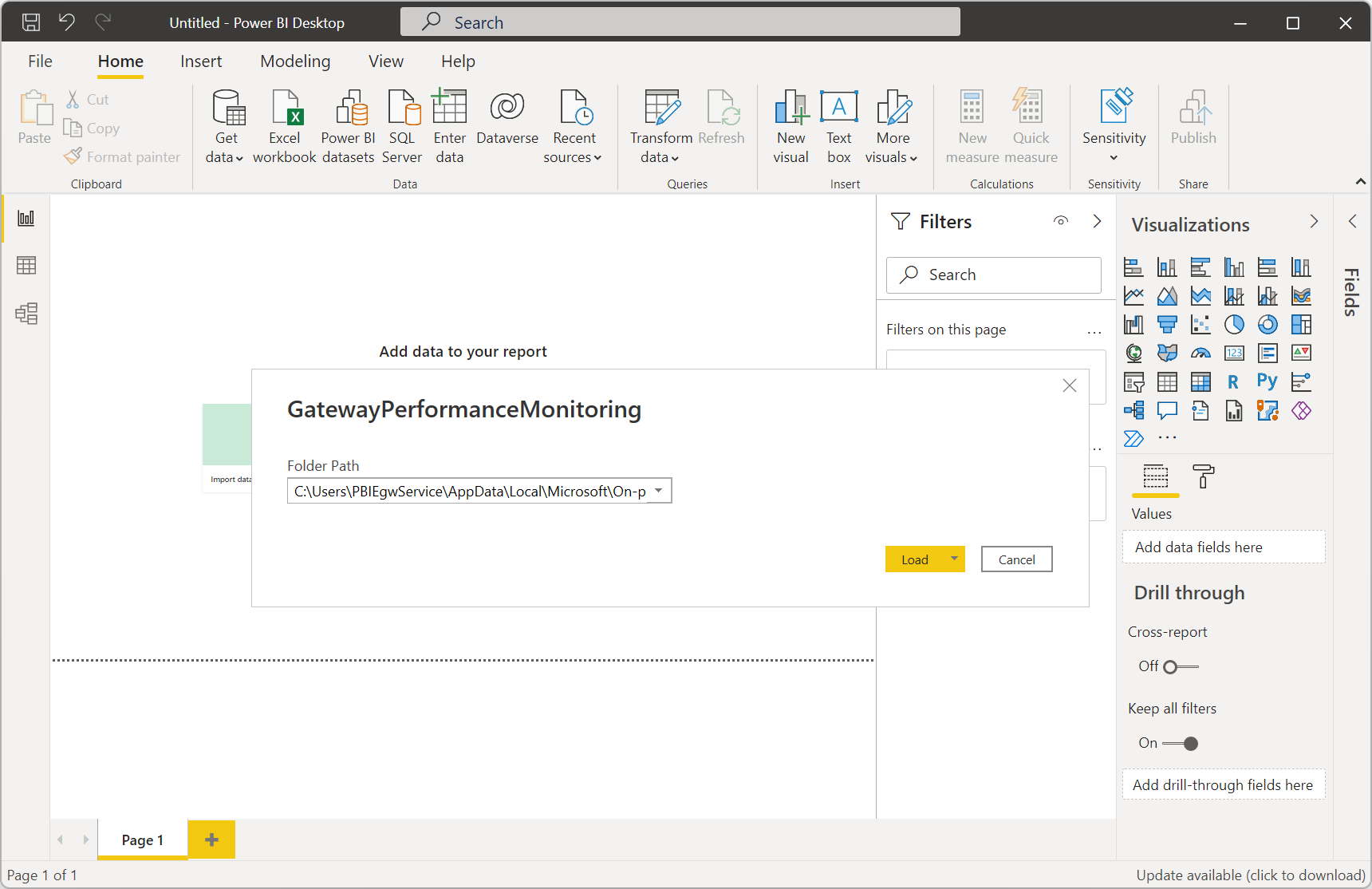
Vyberte Načíst a soubor šablony začne načítat data ze souborů protokolu. Všechny vizuály se vyplní pomocí dat v sestavách.
Volitelně tento soubor uložte jako soubor PBIX a publikujte ho do služby pro automatické aktualizace. Další informace najdete v tématu Publikování sémantických modelů a sestav z Power BI Desktopu.
Tento soubor šablony můžete také přizpůsobit tak, aby vyhovoval vašim potřebám. Další informace o šablonách Power BI najdete v tomto blogovém příspěvku Microsoft Power BI.
Monitorování úložiště fondu
Ve výchozím nastavení se úložiště zařazování pro bránu nachází v umístění C:\Users\PBIEgwService\AppData\Local\Microsoft\On-premises data gateway\Spooler. Nezapomeňte toto umístění monitorovat, abyste měli jistotu, že je dostatek volného místa na disku. Další informace najdete v tématu Zařazování dat bránou.
Pomalé dotazy
Dlouhotrvající dotazy můžou vyžadovat další úpravy zdroje dat nebo další optimalizaci samotného dotazu. Tato změna může být buď pro aktualizace Power BI, nebo pro přímé databázové dotazy, jako jsou Power BI DirectQuery, Power Apps nebo Azure Logic Apps.
Ve výchozím nastavení brána provádí základní protokolování. Pokud zkoumáte pomalé dotazy, kromě používání funkce monitorování výkonu můžete dočasně povolit další protokolování ke shromáždění více informací z protokolu, včetně protokolů nástroje mashup, řetězců dotazů a podrobného trasování na úrovni verbose. Tyto protokoly se zapisují na stejné místo jako normální protokoly brány. Pokud chcete povolit další protokolování, vyberte v aplikaci místní brány datdiagnostické>další protokolování.

Povolení tohoto nastavení pravděpodobně výrazně zvýší velikost protokolu na základě využití brány. Doporučujeme, abyste po dokončení kontroly protokolů zakázali další protokolování. Toto nastavení nedoporučujeme nechat povolené během normálního využití brány.
Optimalizace výkonu streamováním dat
Ve výchozím nastavení místní brána dat zařadí data před vrácením do sémantického modelu, což může způsobit pomalejší výkon během operací načítání a aktualizace dat. Výchozí chování lze přepsat.
V souboru C:\Program Files\On-Premises data gateway\Microsoft.PowerBI.DataMovement.Pipeline.GatewayCore.dll.config nastavte nastavení StreamBeforeRequestCompletes na Hodnotu True a pak uložte.
<setting name="StreamBeforeRequestCompletes" serializeAs="String"> <value>True</value> </setting>V části Místní brána dat>Nastavení služby restartujte bránu.
Poznámka:
Povolení StreamBeforeRequestCompletes může způsobit problémy se spolehlivostí dotazů při používání pomalých zdrojů dat nebo s nestabilními nebo omezenými síťovými připojeními.
Optimalizace výkonu vyloučením konkrétních složek z antivirové kontroly
Aby nedocházelo k potenciálním dopadům na výkon, můžou být některé složky vyloučené z antivirové kontroly, když na serveru, na kterém je nainstalovaná místní brána dat, antivirový software na úrovni souborů. Pokud tyto složky nejsou vyloučené, můžete sledovat dopad na výkon a potenciálně jiné neočekávané chování, protože tyto složky přijímají velký počet operací zápisu a jsou v jádru datových kanálů místní brány dat.
Složky, které můžou být vyloučené z antivirové kontroly na serveru místní brány dat
Poznámka:
Následující místo držák Drive představuje písmeno jednotky, na které je nainstalovaná místní brána dat. Obvykle je písmeno ovladače C. Následující místo vlastník ServiceAccount představuje účet služby, na kterém běží místní brána dat. Výchozí účet je PBIEgwService.
- Adresář protokolování: Jednotka:\Windows\ServiceProfiles\ ServiceAccount \AppData\Local\Microsoft\On-premises data gateway
- Adresář úložiště fondu: Jednotka:\Windows\ServiceProfiles\ ServiceAccount \AppData\Local\Microsoft\On-premises data gateway\Spooler
